Windows kann Sie nicht anmelden, weil Ihr Profil nicht geladen werden kann – Remotedesktopfehler
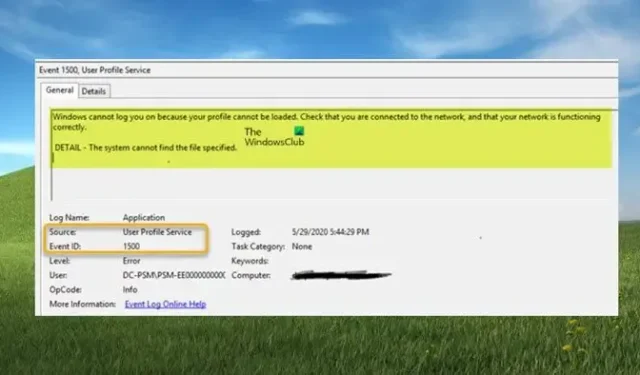
Wenn nach dem Aktivieren des Gastkontos oder dem Erstellen eines neuen Benutzerkontos oder eines alten Kontos, möglicherweise nach einem kürzlich durchgeführten Windows-Update auf Ihrem Windows 11- oder Windows 10-System, Versuche, sich bei den Benutzerkonten anzumelden oder über Remotedesktop eine Verbindung zu einem Computer herzustellen, mit dem Fehler fehlschlagen Meldung Windows kann Sie nicht anmelden, weil Ihr Profil nicht geladen werden kann , dann soll dieser Beitrag Ihnen mit Lösungen zur Behebung des Problems helfen.
Wenn die Anmeldung beim Benutzerkonto auf dem lokalen Computer oder der Remotedesktopverbindung fehlschlägt, lautet die gesamte Fehlermeldung, die in der Ereignisanzeige mit der Ereignis-ID 1500 protokolliert wird, wie folgt:
Windows kann Sie nicht anmelden, da Ihr Profil nicht geladen werden kann. Überprüfen Sie, ob Sie mit dem Netzwerk verbunden sind oder ob Ihr Netzwerk ordnungsgemäß funktioniert. Wenn dieses Problem weiterhin besteht, wenden Sie sich an Ihren Netzwerkadministrator.
Für das DETAIL nach der Fehlermeldung könnte je nach Szenario, in dem das Problem aufgetreten ist, eines der folgenden angezeigt werden:
- Der Zugriff wird verweigert.
- Die angegebene Datei wurde vom System nicht gefunden.
- Anmeldung bei <NameOfAccount> nicht möglich.
- Nur ein Teil einer ReadProcessMemory- oder WriteProcessMemory-Anforderung wurde abgeschlossen.
Windows kann Sie nicht anmelden, weil Ihr Profil nicht geladen werden kann – Remotedesktopfehler
Wenn Sie versuchen, sich bei einem Benutzerkonto auf einem lokalen Computer anzumelden oder wenn Sie versuchen, eine Remoteverbindung über das Remote Desktop Protocol herzustellen, die Fehlermeldung Windows kann Sie nicht anmelden, weil Ihr Profil nicht geladen werden kann, die Verbindung jedoch fehlschlägt, erhalten Sie die Fehlermeldung Die unten aufgeführten Fixes sollten Ihnen helfen, das Problem je nach Szenario zu lösen.
- Deaktivieren Sie die Option Schreibgeschützt für die Datei NTUSER.DAT und UsrClass.dat für das Profil
- Weisen Sie der Datei NTUSER.DAT und UsrClass.dat für das Profil Vollzugriffsberechtigungen zu
- Melden Sie den Benutzer ab oder trennen Sie inaktive Benutzersitzungen im Task-Manager oder melden Sie den Benutzer remote ab
Sehen wir uns diese anwendbaren Korrekturen im Detail an. Das vorliegende Problem kann in einem Fall auftreten, wenn mit dem Computer, an dem Sie sich anmelden möchten, zu viele Benutzer verbunden sind – in diesem Fall gilt Fix 3. Eine weitere Instanz dieses Fehlers tritt auf, wenn die Datei NTUSER.DAT oder UsrClass.dat als schreibgeschützt definiert ist oder dem Profilbenutzer die entsprechenden Berechtigungen für diese beiden fehlen. dat-Dateien – in diesem Fall gilt jeweils Fix 1 und Fix 2.
Neue Benutzerprofile werden während der erstmaligen Kontoanmeldung von C:\users\default\ abgeleitet. Die NTUSER.DAT-Datei befindet sich in späteren Windows-Versionen unter C:\Users\default\ntuser.dat. Die Datei UsrClass.dat befindet sich normalerweise unter C:\Users<Benutzername>\AppData\Local\Microsoft\Windows.
1] Deaktivieren Sie die Option „Schreibgeschützt“ für die Datei NTUSER.DAT & UsrClass.dat für das Profil
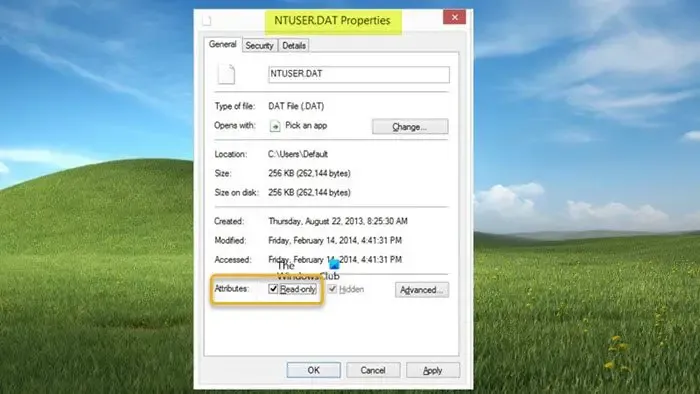
Für diesen Fix müssen Sie überprüfen, ob das Schreibschutz-Flag in der Datei NTUSER.DAT oder UsrClass.dat für das Profil gesetzt ist, das nicht geladen werden kann. Wenn dies der Fall ist, wählen Sie im Datei-Explorer die Datei für den entsprechenden Standardbenutzer oder das zwischengespeicherte Benutzerprofil aus und deaktivieren Sie dann das Kontrollkästchen „Schreibgeschützt“, um den Fehler „Windows kann Sie nicht anmelden, weil Ihr Profil nicht geladen werden kann“ zu beheben, der auf Ihrem Computer ausgelöst wurde.
2] Weisen Sie der Datei NTUSER.DAT und UsrClass.dat für das Profil Vollzugriffsberechtigungen zu
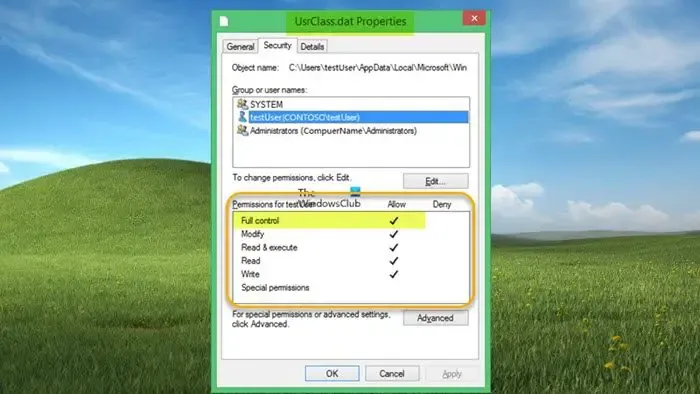
Dieser Fix erfordert, dass Sie die Vollzugriffsberechtigungen für die NTUSER.DAT- und UsrClass.dat-Datei im zwischengespeicherten Profilverzeichnis, die nicht geladen werden kann, überprüfen und zuweisen. Möglicherweise stellen Sie fest, dass die Benutzergruppe „Jeder“ nicht im ACLS des erweiterten NTFS-Dateisystems für DAT-Dateien aufgeführt ist.
3] Melden Sie den Benutzer ab oder trennen Sie inaktive Benutzersitzungen im Task-Manager oder melden Sie den Benutzer remote ab
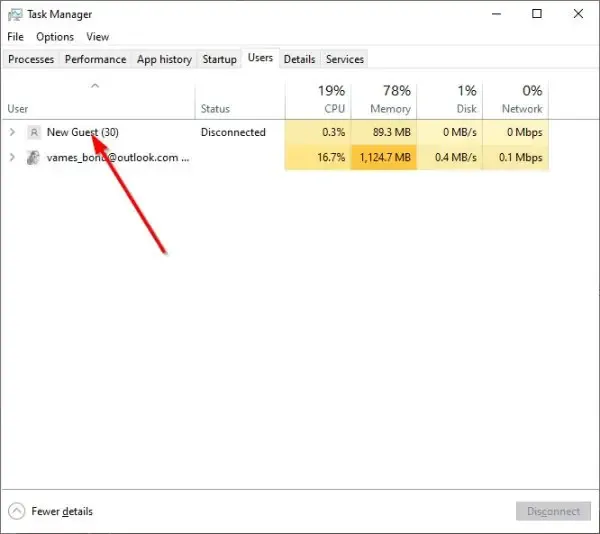
Dieser Fix erfordert, dass Sie Benutzer abmelden oder Sitzungen inaktiver Benutzer im Task-Manager trennen oder den Benutzer remote abmelden. Wenn Sie einen Benutzer aus irgendeinem Grund nicht abmelden können, können Sie inaktive Benutzersitzungen trennen, indem Sie die folgenden Schritte ausführen:
- Öffnen Sie den Task-Manager auf dem Server, während Sie aktiv als lokaler Administrator angemeldet sind.
- Zum Erweitern klicken Weitere Details .
- Wählen Sie als Nächstes die Registerkarte Benutzer aus.
- Wenn der Status für einen Benutzer als Inaktiv angezeigt wird, können Sie den Benutzer auswählen und dann Trennen auswählen .
Alternativ können Sie Benutzer mit dem folgenden Befehl remote vom System abmelden:
logoff TEST01 /server:SERVER01
Dieser Befehl protokolliert die Sitzung TEST01 remote vom Server mit dem Computernamen SERVER01.
Das ist es!
Warum sagt mein PC, dass das Benutzerprofil nicht geladen werden kann?
Es kann mehrere Gründe geben, warum Sie möglicherweise den Fehler „Benutzerprofil kann nicht geladen werden“ auf Ihrem PC erhalten – der wahrscheinlichste und vernünftigste Grund ist, dass Ihr Benutzerprofil beschädigt ist. Wenn das Problem aufgrund eines Startfehlers auftritt, wird das Problem höchstwahrscheinlich durch Herunterfahren und Neustarten des Computers behoben. Aufgrund eines anormalen oder unerwarteten Herunterfahrens Ihres Windows 11/10-Geräts kann der Benutzeranwendungscache unter C:\Users\<Benutzername>\AppData\Local\Packages beschädigt werden.
Wie setze ich mein Windows-Profil zurück?
Um Ihr Windows-Profil zurückzusetzen, müssen Sie lediglich Ihr Benutzerprofil löschen und dann ein neues Profil erstellen. Sie können dies tun, wenn Sie festgestellt haben, dass das Benutzerprofil beschädigt ist (aufgrund einer beeinträchtigten Dateisystemintegrität aufgrund von Festplattenschreibfehlern, Stromausfällen oder Virenangriffen) und nicht repariert werden kann. Beim Zurücksetzen Ihres PCs werden je nach ausgewählter Option alle persönlichen Dateien und Benutzerkonten auf Ihrem PC entfernt.



Schreibe einen Kommentar